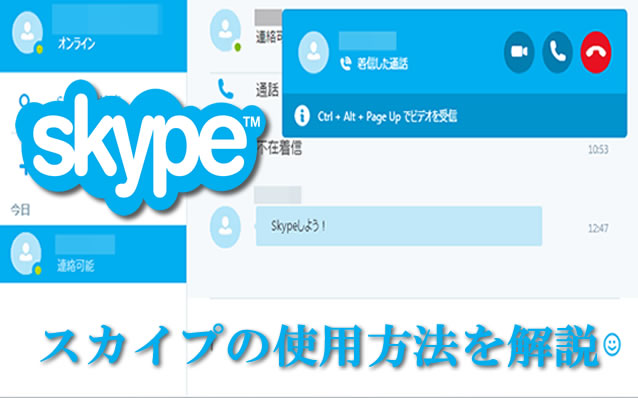
海外や国内での連絡がWIFI接続で無料でできる便利なソフトスカイプ(Skype)の使用方法をご紹介します。(*^_^*)
スカイプ(Skype)とは
スカイプは、PC、スマホ、アイパッド、などほとんどの通信デバイスで使用出来る通信ソフトです。
スカイプ同士での会話料金は、WIFIを使用時には国内海外全て無料です。
※WIFI使用時は無料ですが、パケット(4Gなど)はパケット通信料が掛かります。
スカイプでは、チャット、音声通話、ビデオ通話、画面共有などができます。
必要なシステムは、ウェブカメラ、マイク、デバイアス(PC、スマホ、アイパッドなど)
iPhone(アイフォーン)、iPod(アイポッド)、 iPad(アイパッド、スマホ、ノートPC、PC などは、標準でカメラやマイクが付いている場合が多いので、スカイプアプリをダウンロードするだけですぐに使えるようになります。

ラインと似ていますが、スカイプではPCやスマホでの操作が楽にできますが、ラインじゃスマホがメインになります。
スカイプには使い勝手の良い画面共有など仕組みなどもあります。
※画面共有とは、話相手のPCの画面を自分のPCで見える仕組みでPCの使い方などを教える時に便利です。
スパイプをPCにダウンロードしましょう。
スカイプのダウンロードページ⇒ Skypeダウンロード
下記の部分をクリックしてダウンロードを初めて下さい。
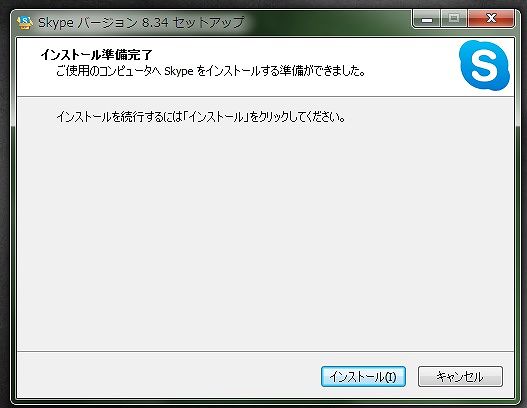
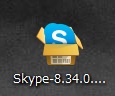
PCに「Skype-8.34.0.78.exe」と言う名前のアイコンが出てきますので、クリックしてインストールを始めます。
※8.34.0.78の部分はその時のスカイプのバージョンで変わってきます。
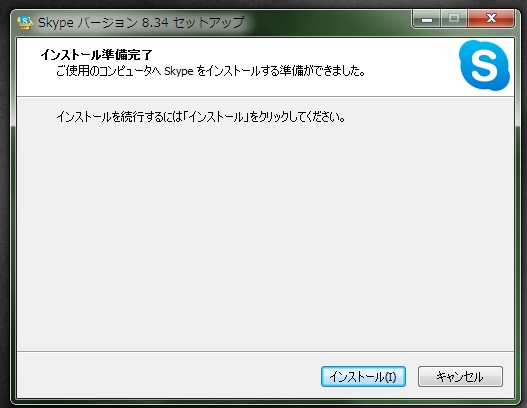
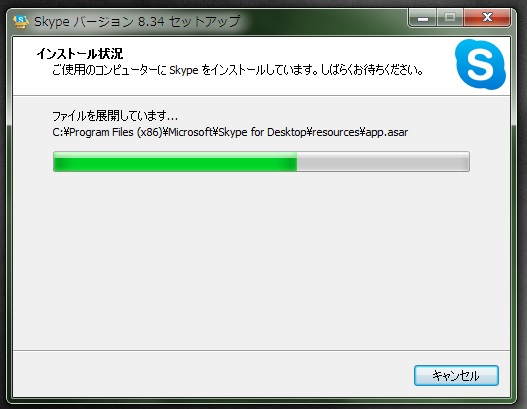
インストールボタンをクリックしますと、上記のようにインストールが始まります。
設定に関しては、難しい事はありませんので表示に従って設定していくことでスカイプのインストールは終了します。
スカイプを初めて立ち上げる時に、「ユーザーネーム」「パスワード」が必要になりますので設定の時にメモをしておきましょう。
スカイプを起動
スカイプを起動しますと下記のような画面になります。
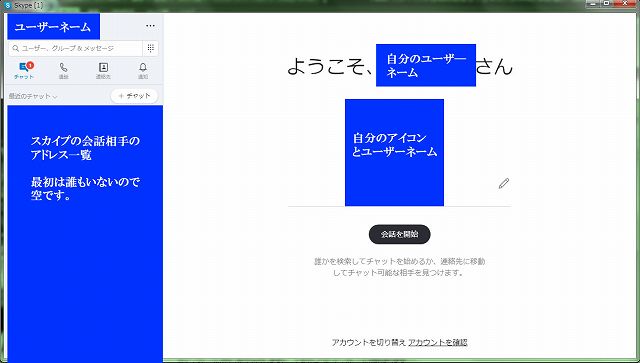
通常は左側の大きな青い□の部分にスカイプの話相手が出てきますが、最初はだれもいませんので空のままです。
スカイプを始めるには、通話相手と繋がる事が初めです。
ラインなどと同じで相手のユーザーネームを①の部分に入れると②の部分に候補が出てきますので、ご自分の相手を探します。
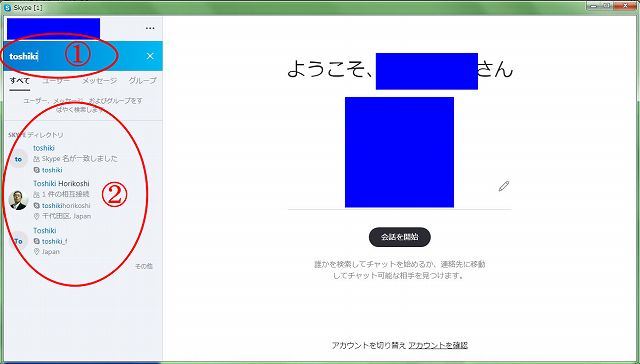
お相手が見つかりましたら、①で相手をクリックして②に「スカイプ承認宜しくお願いします。」などと記載して③をクリックしますと相手にメッセージが届きますので、お相手が承認しますとスカイプの起動画面の左の青い□の部分にその相手が表示されるようになります。
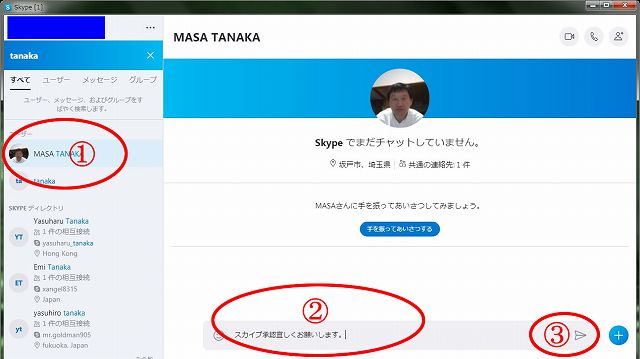
出来てたお相手をクリックしますと、会話ができる状態になります。
①メールで会話
②ビデオ電話で会話
③音声で会話
となります。
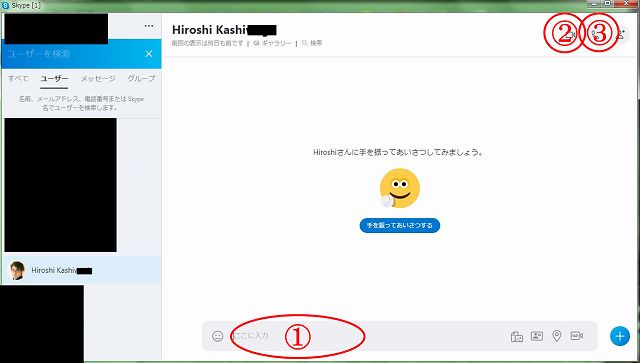
ビデオ、音声の確認
上記で問題無く使用出来ますが、もしビデオで画面が出ない、音声が聞こえないなどの問題が発生した場合には、
左上にある「・・・」をクリックします。
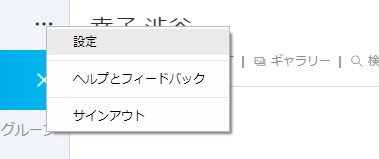
「音声・ビデオ」をクリックして画像が写っていたらビデオに問題無し。
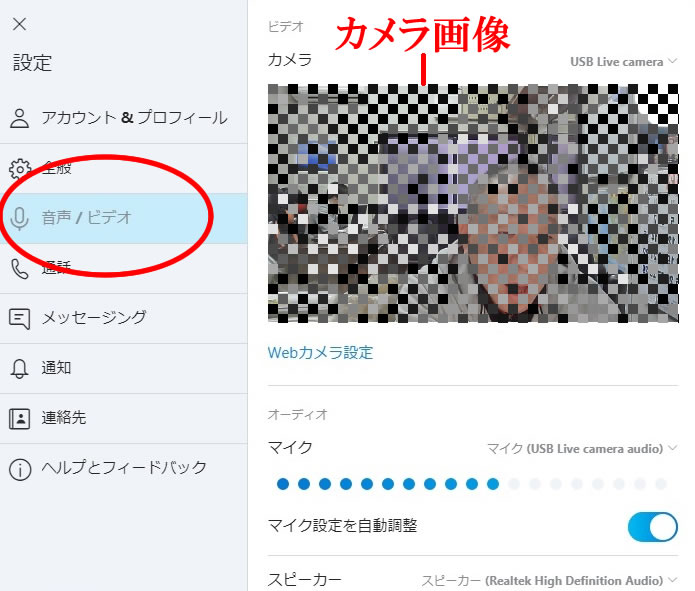
下にスクロールして、一番下の「無料テスト通話」をクリックして、音声に問題が無ければ問題無し
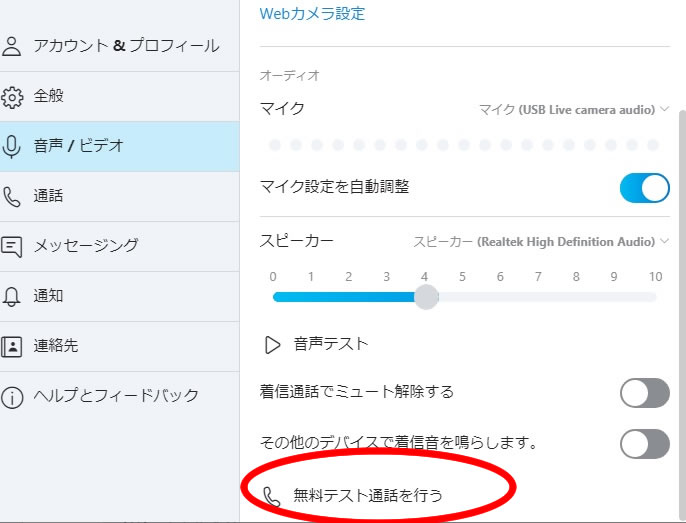
その他どうしても分からない事があった場合には、専門のヘルプがありますのでそちらで対処しますと簡単です。
スカイプのサポートはこちら
アイフォン、スマホ、アイパッドにスカイプを入れる方法
新しいアプリを入れるのとまったく同じで、のスカイプアイコンを新しく追加するだけです。
設定はPCで終わっていればそのままログインできますので、ログインするだけで使用できます。
オンライン英会話を録画して復習に役立てますと便利で英語の上達がパワーアップします。
-

-
オンライン英会話スクールランキング2020最新版
英語のアウトプットを手軽にできるオンライン英会話スクールをランキング形式でご紹介します。 日本人の英語教育の中で絶対的に足りない話す(スピーキング)を気軽に何時でも何処でもレッスンを受けられるオンライ ...
続きを見る
